Các bước cài đặt Scan Folder Ricoh.
Bước 1:Tải phần mềm về để tạo một Server FTP nhé. Sau khì tải về cài đặt nhấn Next tới cho tới khi Finish là xong.
Bước 2: Bạn cần tạo một Folder chứa file Scan. Bạn có thể để ngoài Desktop, ổ C, D, G tùy ý. Có thể share ra cho mọi người vào lấy file Scan hoặc không share. Tùy mọi người nhé.
Bước 3: Bạn cần tạo một tài khoản tài khoản để hỗ trợ cho Phần mềm Scan nhé. Cách tạo tài khoan chắc bạn cũng đã biết đúng không nào. Đại Thành Copier thông thường đặt là: User: scan | Password: 1234
Bước 4: Mở trình duyệt Google Chrome, gõ địa chỉ IP của máy photo vào để Login vào giao diện quản lý của máy photoopy. Đăng nhập với tài khoản mặc định là Admin, password để trống.
Bước 5: Vào Address Book +> Add User Name +> Name và Key Display (đặt tên mà bạn muốn hiển thị ngoài máy photocopy) +> Folder Authentication (Chọn Specify, nhập tên tài khoản lúc nãy tạo là Scan ; mật khẩu chọn “Change” rồi nhập 1234) +> Mục Protocol (chuyển từ SMB sang FTP) +> Mục Server Name (nhập địa chỉ IP của máy tính) +> OK
Bước 6: Tắt tường lửa FIREWALL / Tường lửa phần mềm Diệt Virus đặc biệt là Kaspersky Internet Security
Bước 7: Tiến hành scan và coi thành quả của mình thôi.
Xem hình ảnh hướng dẫn cài scan Folder máy photocopy Ricoh
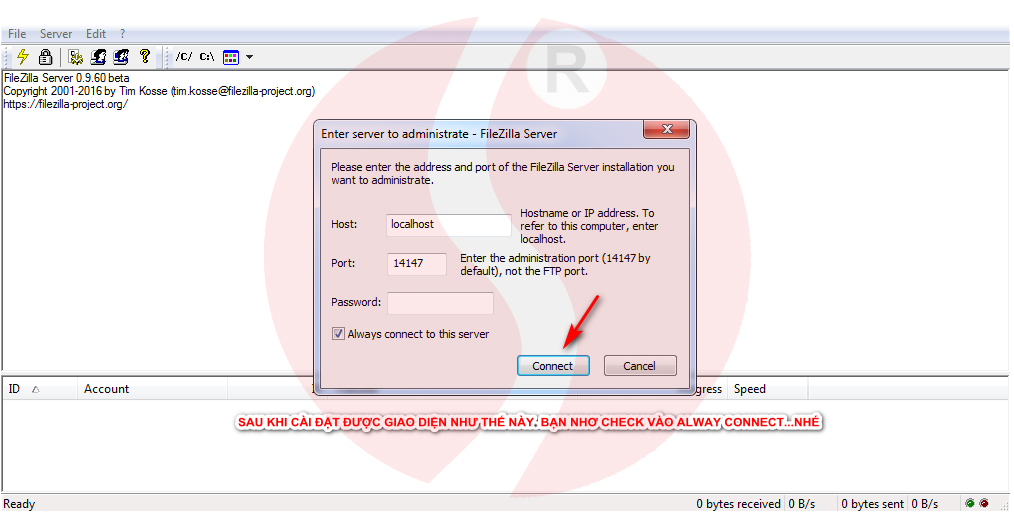
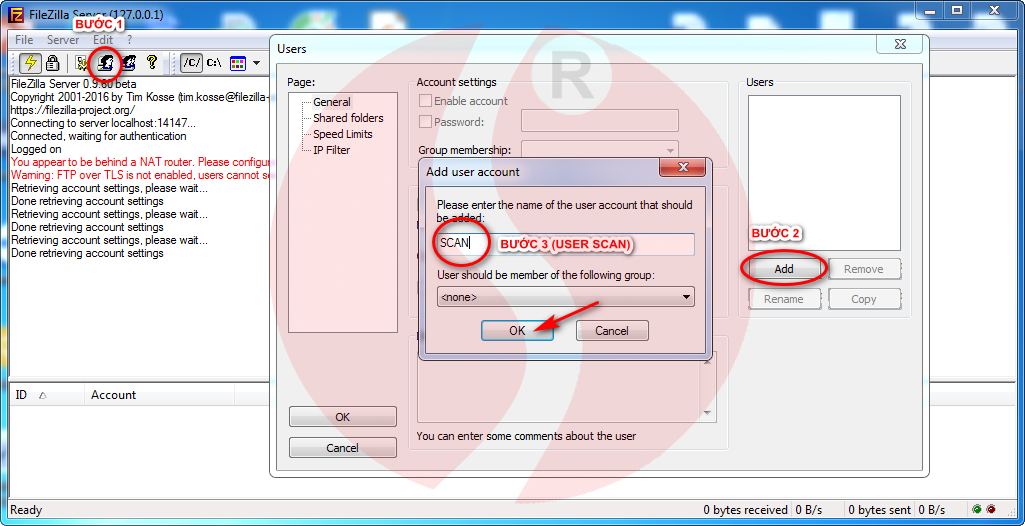
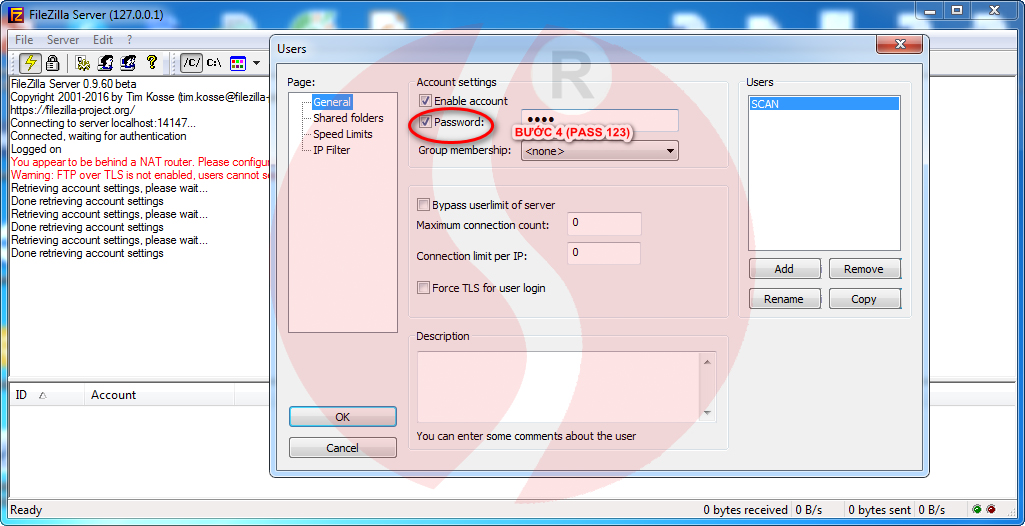
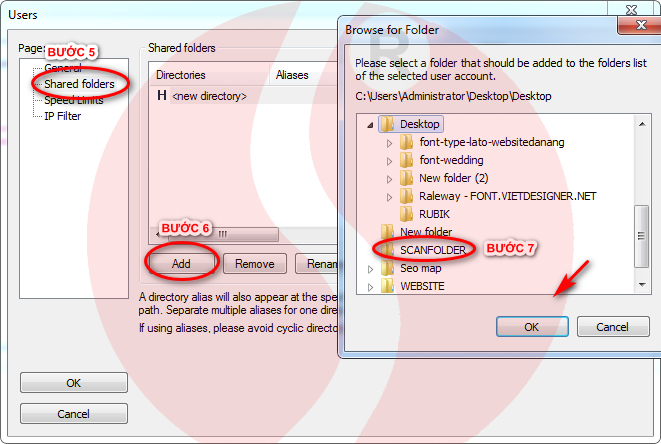
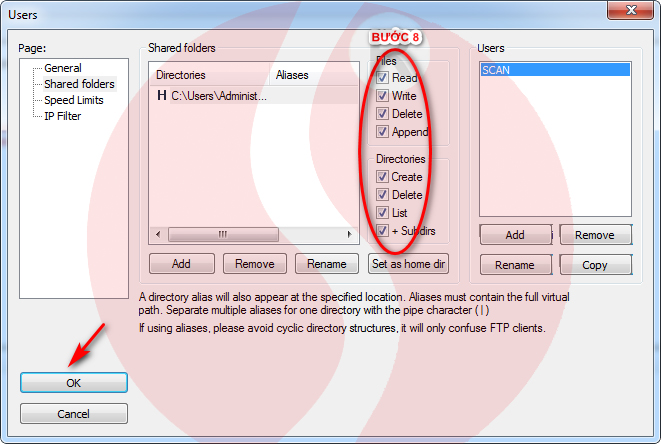
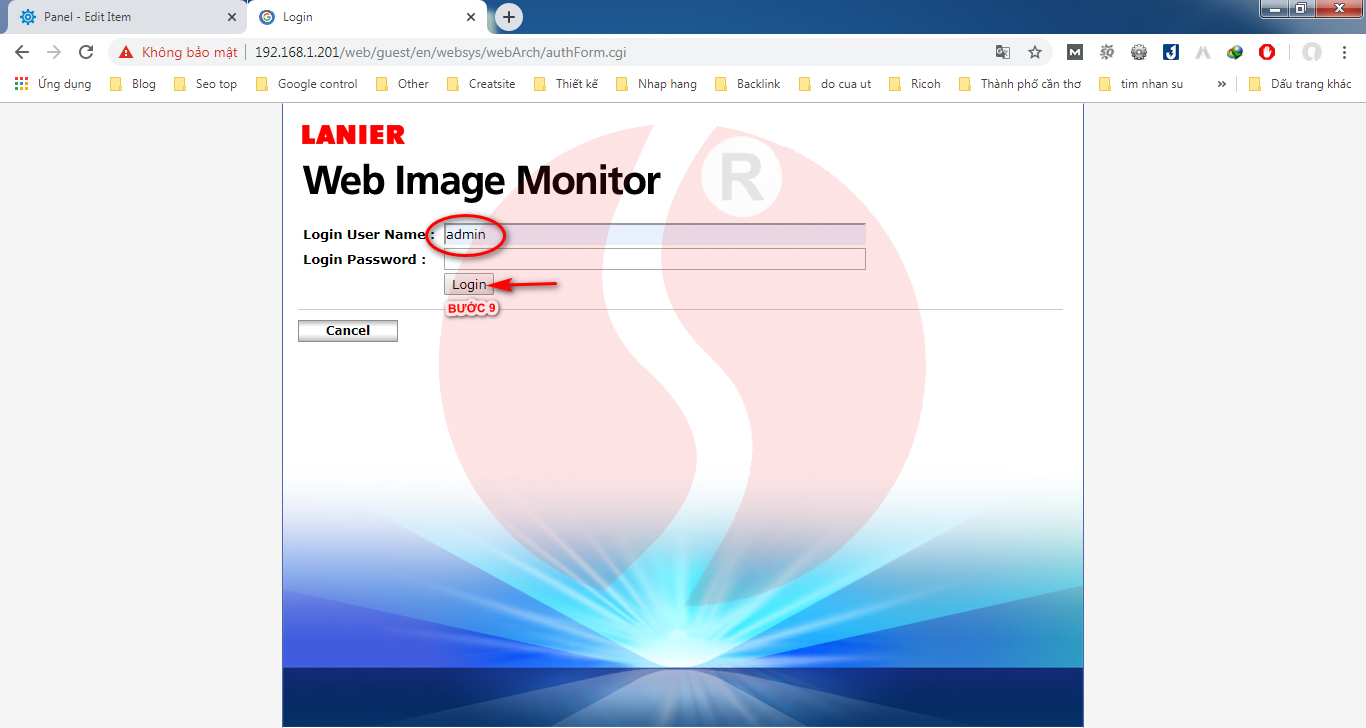
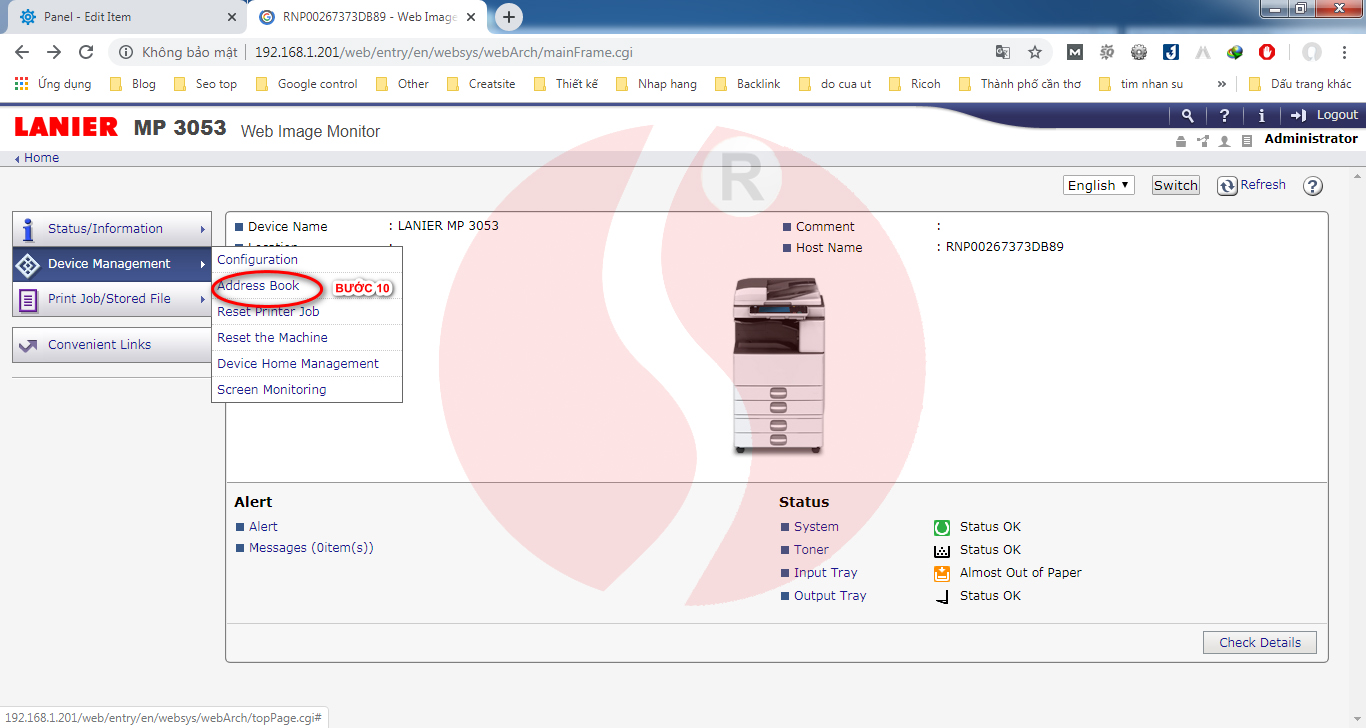
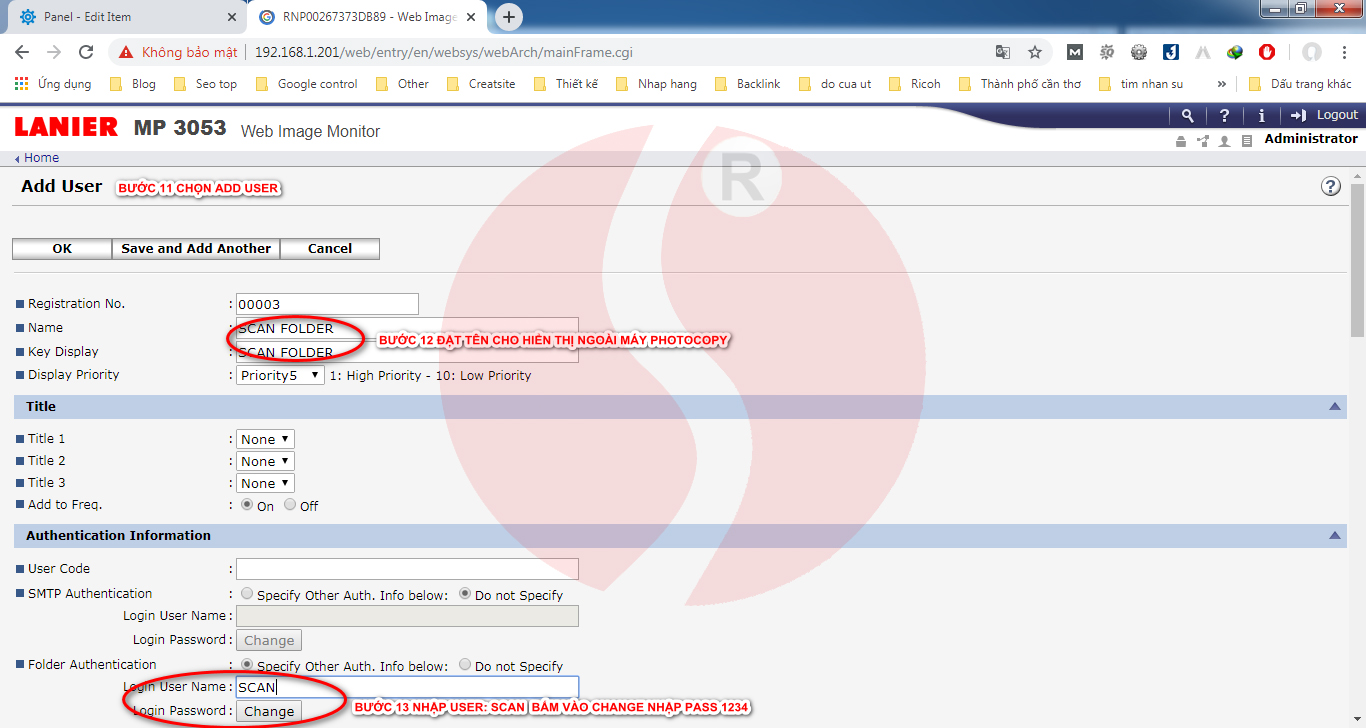
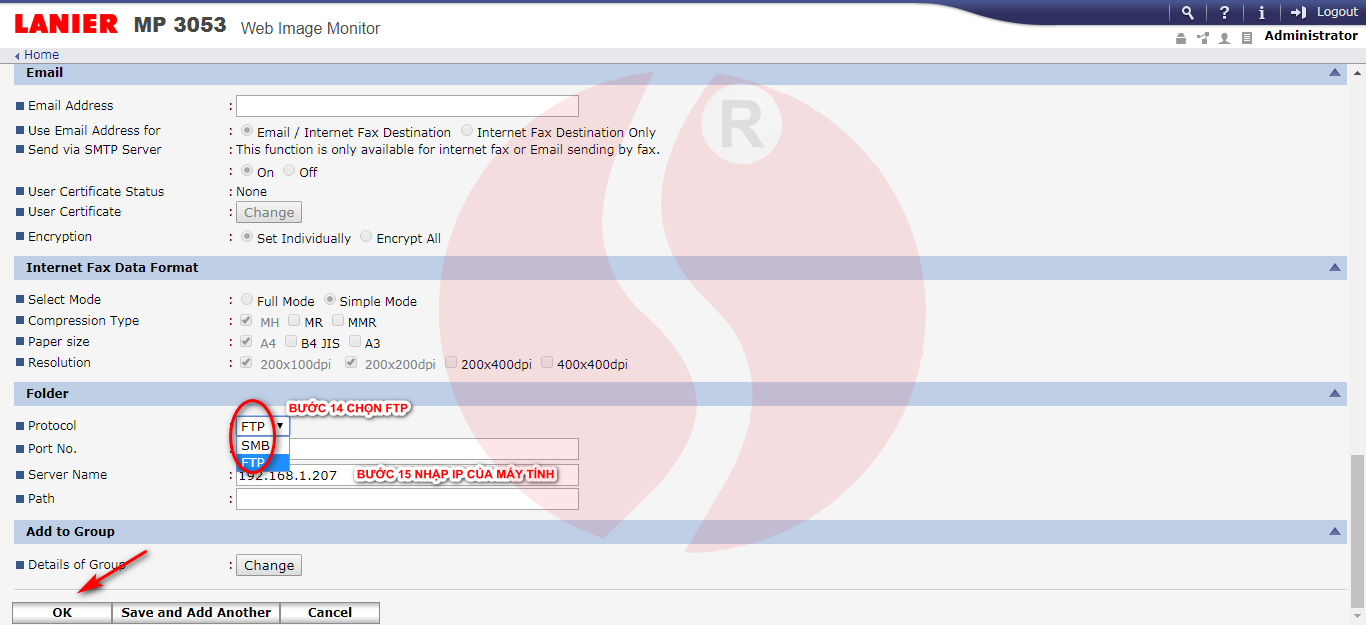

=======================================================